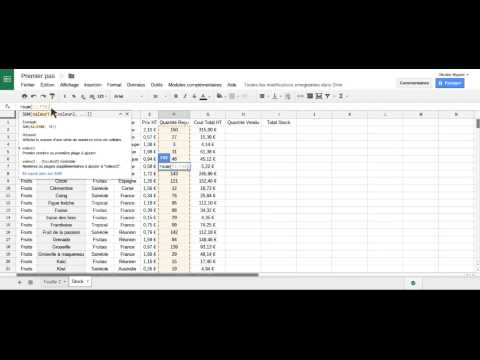Le Samsung Galaxy S5 était un modèle de téléphone phare qui a battu de nombreux records de vente pour Samsung. Cependant, 2 Go de RAM et beaucoup de bloatware peuvent rendre son utilisation difficile aujourd'hui. L'enracinement de votre appareil vous donne un accès superutilisateur. Cela vous permet de désinstaller le bloatware et même d'installer votre propre système d'exploitation léger. Ce wikiHow vous apprend à rooter votre Galaxy S5.
Pas
Partie 1 sur 2: Préparation au root de votre téléphone

Étape 1. Comprenez les risques de rooter votre Samsung Galaxy S5
L'enracinement de votre appareil supprimera toutes les fonctionnalités de sécurité mises en place par Google. De nombreuses applications et services peuvent ne pas fonctionner une fois votre téléphone rooté. Le déverrouillage du bootloader déclenchera la sécurité Knox. Tous les services Samsung, tels que Samsung Pay, et le Galaxy Store ne fonctionneront plus. Il est également possible que votre téléphone cesse de fonctionner si le processus racine ne se déroule pas comme prévu. Enfin, si votre téléphone est toujours sous garantie, il sera annulé.
Cette méthode vous oblige à déverrouiller votre chargeur de démarrage. Ni AT&T ni Verizon ne vous permettent de déverrouiller votre Bootloader

Étape 2. Sauvegardez tout ce que vous souhaitez conserver sur votre téléphone
Le processus d'enracinement de votre téléphone Android vous oblige à flasher un nouveau système de récupération sur votre téléphone. Cela peut effacer toutes les données de votre téléphone. Avant de commencer, assurez-vous de transférer toutes les photos et vidéos que vous souhaitez conserver sur votre ordinateur. Vous pouvez sauvegarder les paramètres de votre compte, les données de l'application et d'autres informations sur votre compte Google Cloud en procédant comme suit:
- Ouvrez le Paramètres application.
- Appuyez sur l'icône de la loupe dans le coin supérieur droit.
- Utilisez la barre de recherche pour rechercher "Sauvegarde".
- Appuyez sur le Restauration de sauvegarde option.
- Robinet Données de sauvegarde.
- Robinet Sauvegarder.

Étape 3. Vérifiez le numéro de modèle de votre téléphone
Vous devrez le savoir pour télécharger la version correcte du système de récupération personnalisé TWRP pour votre modèle de téléphone. Suivez les étapes suivantes pour vérifier le numéro de modèle de votre téléphone:
- Ouvrez le Paramètres application.
- Robinet A propos du téléphone.
- Notez le numéro de modèle.

Étape 4. Activez le débogage USB sur votre téléphone
Pour interagir avec votre téléphone sur votre ordinateur, vous devez activer le débogage USB. Utilisez les étapes suivantes pour activer le mode de débogage USB.
- Ouvrez le Paramètres app dans votre menu Applications.
- Robinet A propos du téléphone.
- Robinet Numéro de build 7 fois pour déverrouiller les options de développeur.
- Appuyez sur le bouton Retour dans le coin supérieur droit pour revenir au menu Paramètres racine.
- Robinet Options de développeur.
- Appuyez sur la case à côté de "Débogage USB".

Étape 5. Téléchargez et installez les pilotes USB Samsung
Vous devez installer les pilotes USB Samsung pour votre ordinateur Windows afin d'interfacer votre Samsung Galaxy S5 avec votre ordinateur. Suivez les étapes suivantes pour télécharger et installer les pilotes USB Samsung:
- Accédez à https://developer.samsung.com/mobile/android-usb-driver.html dans un navigateur Web sur votre ordinateur Windows.
- Cliquez sur le bouton qui dit Samsung_USB_Drivers_for_mobile_Phones.exe pour télécharger le fichier d'installation.
- Ouvrez le fichier d'installation dans votre navigateur Web ou dans le dossier Téléchargements.
- Suivez les étapes pour terminer l'installation.

Étape 6. Téléchargez et installez Odin
Odin est le logiciel nécessaire pour flasher un système de récupération personnalisé sur votre téléphone. Odin n'est disponible que pour les ordinateurs Windows. Suivez les étapes suivantes pour télécharger et installer Odin:
- Aller à https://samsungodin.com/ dans un navigateur Web sur votre ordinateur Windows.
- Faites défiler vers le bas et cliquez Odin 3.13.1 ou la dernière version.
- Extrayez le fichier "Odin3 v3.13.13.zip".

Étape 7. Téléchargez TWRP
TWRP est le système de récupération personnalisé dont vous aurez besoin pour flasher sur votre téléphone à l'aide d'Odin. La version que vous téléchargez dépendra du modèle exact de téléphone que vous utilisez. Utilisez les étapes suivantes pour télécharger TWRP:
- Cliquez sur ici pour Samsung Galaxy S5, ici pour Galaxy S5 Plus, ici pour Galaxy S5 Néo, ici pour Galaxy S5 LTE, et ici pour Galaxy S5 Mini.
- Cliquez sur Primaire (Amériques) ou Primaire (Europe).
- Cliquez sur le fichier ".img.tar" (pas le fichier ".img") pour la dernière version de TWRP.

Étape 8. Téléchargez le fichier zip Magisk sur votre téléphone
Magisk est le fichier réel que vous utiliserez pour rooter votre Samsung Galaxy S5. Vous pouvez soit télécharger ce fichier directement sur votre téléphone, soit le télécharger sur votre ordinateur et le transférer sur votre téléphone via le câble USB. Assurez-vous de noter l'emplacement exact où vous l'enregistrez sur votre téléphone. Suivez les étapes suivantes pour télécharger et installer Magisk.
- Aller à https://github.com/topjohnwu/Magisk/releases/tag/v20.4 dans un navigateur Web sur votre téléphone ou votre ordinateur.
- Faites défiler vers le bas et cliquez ou appuyez sur Magisk-v20.4.zip
- Connectez votre téléphone à votre ordinateur.
- Transférez le fichier "Magisk-v20.4.zip" dans un dossier de votre téléphone ou de votre carte SD que vous pouvez localiser.
Partie 2 sur 2: Enracinement de votre téléphone

Étape 1. Démarrez votre téléphone en mode de téléchargement
Votre téléphone doit être en mode Téléchargement pour qu'Odin puisse flasher TWRP sur votre téléphone. Les boutons de volume se trouvent sur le côté gauche de votre téléphone. Le bouton d'alimentation est sur le côté droit et le bouton d'accueil est au centre sous l'écran. Suivez les étapes suivantes pour démarrer votre téléphone en mode de téléchargement.
- Éteignez votre téléphone.
- Appuyez et maintenez Baisser le volume + Alimentation + Accueil Tout en même temps.
- appuie sur le Monter le son bouton lorsque vous voyez le message d'avertissement.

Étape 2. Connectez votre téléphone à votre ordinateur et lancez Odin
Utilisez le câble de charge fourni avec votre téléphone et connectez-le à votre ordinateur. Ensuite, lancez le fichier Odin3.exe dans le dossier Oden que vous avez téléchargé et extrait. Odin devrait détecter votre téléphone lorsqu'il s'ouvre.

Étape 3. Assurez-vous que « redémarrage automatique » et « Repartitionnement » sont désactivés
Utilisez les étapes USB suivantes pour vous assurer que « Reboot automatique » et « Re-partition » sont désactivés dans Odin:
- Clique le Options onglet au-dessus du panneau à gauche.
- Assurez-vous que les options « Reboot automatique » et « Repartitionner » ne sont pas cochées.

Étape 4. Flashez TWRP sur votre téléphone
Suivez les étapes suivantes pour flasher TWRP sur votre téléphone à l'aide d'Odin.
- Clique le PA (PDA dans les anciennes versions d'Odin) à droite.
- Recherchez et sélectionnez le fichier TWRP ".img.tar" et cliquez dessus pour le sélectionner.
- Cliquez sur Ouvert.
- Cliquez sur Début au pied d'Odin.

Étape 5. Redémarrez votre téléphone en mode de récupération
Cela démarrera votre téléphone dans TWRP. Vous pouvez utiliser TWRP pour installer Magisk et rooter votre téléphone. Attendez qu'Odin ait fini de flasher votre téléphone, puis procédez comme suit pour redémarrer votre téléphone en mode de récupération:
- Éteignez votre téléphone.
- Appuyez et maintenez Augmenter le volume + Alimentation + Accueil en même temps pour démarrer en mode de récupération.

Étape 6. Effacez votre cache de données
La plupart du temps, il vous suffit d'effacer le cache de données. Si cela ne fonctionne pas, vous devrez peut-être effacer toute la mémoire:
- Robinet Essuyer
- Robinet Essuyage avancé.
- Robinet Cache de données
- Faites glisser la barre en bas à droite pour effacer votre cache de données.

Étape 7. Retournez à l'écran d'accueil et appuyez sur Installer
Une fois que vous avez effacé vos données de cache, appuyez sur le bouton de retour pour revenir au menu principal de TWRP. Appuyez ensuite sur Installer.

Étape 8. Accédez au fichier zip Magisk
Utilisez le navigateur de fichiers pour accéder à l'emplacement où vous avez enregistré le fichier zip Magisk sur votre téléphone. Appuyez dessus pour le sélectionner.

Étape 9. Balayez vers la droite pour flasher Magisk sur votre téléphone
Une fois que vous avez localisé le fichier et appuyé dessus, balayez vers la droite sur votre téléphone pour le flasher.

Étape 10. Redémarrez votre téléphone
Une fois que TWRP a fini de faire clignoter Magisk sur votre téléphone, appuyez sur le bouton de retour pour revenir au menu principal. Robinet Redémarrer suivie par Système pour redémarrer votre téléphone. Il peut être nécessaire de redémarrer plusieurs fois lors du redémarrage initial. Une fois qu'il aura redémarré, votre téléphone sera rooté.
- Si votre téléphone est pris dans une boucle de démarrage et ne parvient pas à démarrer, copiez No Verity Opt Encrypt sur votre téléphone et utilisez TWRP pour le flasher sur votre téléphone.
- Il est également recommandé de [Magisk Manager sur votre téléphone une fois que vous l'avez redémarré. Vous pouvez l'installer à l'aide d'un fichier APK.
- Vous pouvez vérifier la racine à l'aide d'une application de vérification de racine disponible sur le Google Play Store.